相信很多朋友都遇到过以下问题,就是win7电脑使用批处理命令删掉文件的图文操作。针对这个问题,今天手机之家小编就搜集了网上的相关信息,给大家做个win7电脑使用批处理命令删掉文件的图文操作的解答。希望看完这个教程之后能够解决大家win7电脑使用批处理命令删掉文件的图文操作的相关问题。
部份朋友还不了解win7电脑使用批处理命令删掉文件的操作,所以下面就带来了win7电脑使用批处理命令删掉文件的图文教程,一起来看看吧!
win7电脑使用批处理命令删掉文件的图文操作

1、右键打开右键菜单,新建一个文本文档;如图所示:
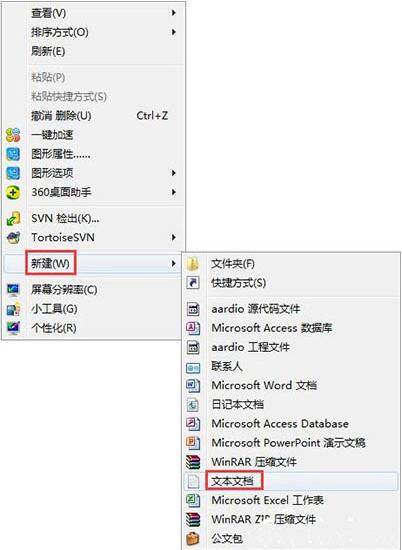
2、把文本文档的.txt后缀改成.cmd或者.bat,比如把“新建文本文档.txt”改成“test.bat”;如图所示:
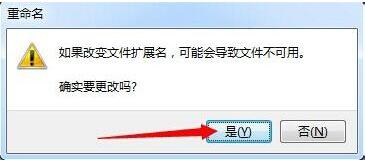
3、在弹出的对话框中点击确定;如图所示:
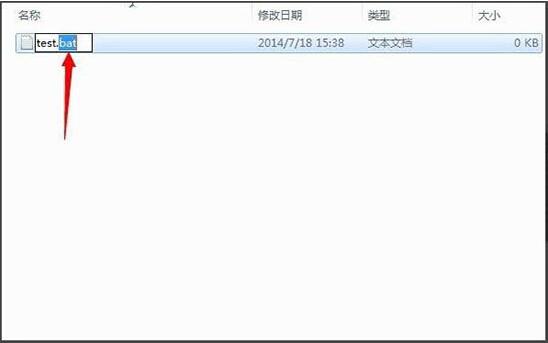
4、右键点击test.bat,在弹出的菜单中点击编辑;如图所示:
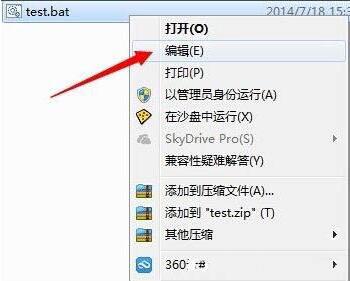
5、然后输入如下命令(比如要删除该文件夹下所有txt文件);
@echo on
for /r %%f in (*.htm) do del %%f
Ctrl+S保存;如图所示:
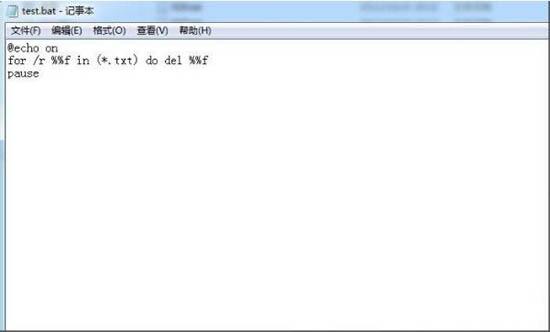
6、把test.bat文件拷贝到你要处理的文件夹下;如图所示:
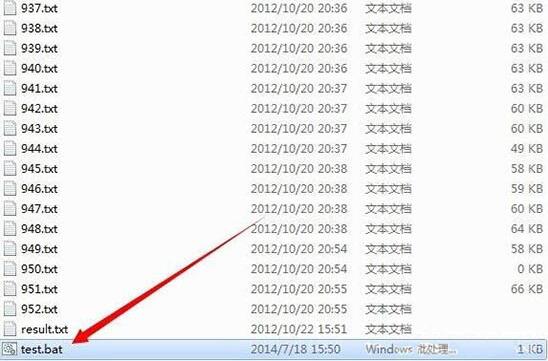
7、最后双击test.bat文件之后,这个文件夹下所有的txt文件都被删除了。如图所示:
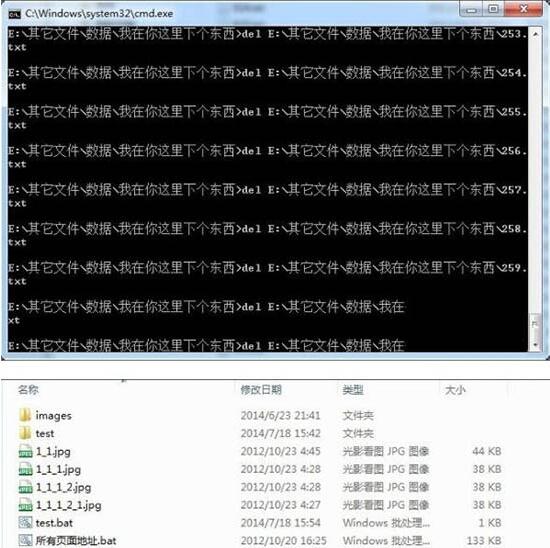
上面就是小编为大家带来的金盈所app的简单使用流程,一起来学习学习吧。相信是可以帮助到一些新用户的。